Cara Kerja AirDrop, Fitur Perangkat Apple yang Digunakan Gisel Kirim Video ke Michael Yukinobu
Begini cara kerja AirDrop, fitur perangkat Apple yang digunakan Gisel kirim video ke Michael Yukinobu.
Penulis: Gigih Panggayuh Utomo
Editor: Dhimas Yanuar
TRIBUNSTYLE.COM - Begini cara kerja AirDrop, fitur perangkat Apple yang digunakan Gisel kirim video ke Michael Yukinobu.
Setelah menjalani beberapa kali pemeriksaan, akhirnya Gisel mengakui bahwa pemeran wanita dalam video syur itu adalah dirinya.
Mantan istri Gading Marten itu pun kemudian ditetapkan sebagai tersangka.
Ia tidak sendiri, pemeran pria dalam video itu pun juga sama.
Belakangan, pemeran pria berinsial MYD diketahui bernama Michael Yukinobu Defretes.
Adapun video syur tersebt sempat ditransfer Gisel ke ponsel MYD menggunakan fitur AirDrop.
Baca juga: Hadapi Kasus Video Syur sebagai Tersangka, Gisel Unggah Tulisan soal Berdamai dengan Badai Kehidupan
Baca juga: Gisella Anastasia dan MYD Rencana Diperiksa 4 Januari 2021, Terungkap Motif Merekam Video Syur

Hal ini diungkapkan oleh Kabid Humas Polda Metro Jaya, Kombes Pol Yusri Yunus pada Selasa (29/12/2020).
"Saat itu saudari GA juga transfer gunakan AirDrop kepada si MYD. MYD pengakuannya sempat seminggu (menyimpan) kemudian setelah itu dihapus," kata Yusri.
"Menurut pengakuannya (Gisel), ada yang bilang rusak, ada ponsel satu hilang," lanjutnya dikutip dari tayangan YouTube Kompas TV.
Lantas apa itu AirDrop dan bagaimana cara kerjanya?
AirDrop sendiri merupakan fitur yang dibuat oleh Apple untuk berbagi dan menerima foto, dokumen, dan lainnya dengan perangkat Apple lain yang berdekatan.
Fitur ini sudah ada sejak lama dan hanya bisa digunakan pada sesama perangkat iOS milik Apple.
Dari laman resmi Apple, AirDrop bisa digunakan ketika perangkat pengirim dan penerima saling berdekatan.
Dikutip dari lifewire.com, AirDrop menggunakan Bluetooth untuk membuat jaringan Wi-Fi peer-to-peer antarperangkat.
Pengguna tidak perlu terhubung ke router atau bahkan internet untuk menggunakan AirDrop.
Setiap perangkat membuat firewall di sekitar koneksi dan file dikirim dengan enkripsi, yang sebenarnya membuatnya lebih aman daripada mentransfer melalui email.

Cara Menggunakan AirDrop
Dikutip dari laman support Apple, berikut ini cara menggunakan AirDrop pada perangkat iPhone, iPad, atau iPod touch.
Sebelum memulai
1. Pastikan orang yang Anda kirimi berada di sekitar dan dalam jangkauan Bluetooth dan Wi-Fi.
2. Pastikan Anda dan orang yang Anda kirim telah mengaktifkan Wi-Fi dan Bluetooth.
Jika salah satu dari Anda mengaktifkan Hotspot Pribadi, matikan.
3. Periksa apakah orang yang Anda kirimi AirDrop-nya diatur untuk menerima dari Kontak Saja.
Jika ya, dan Anda berada di Kontak mereka, mereka harus memiliki alamat email atau nomor ponsel Anda di kartu kontak Anda agar AirDrop berfungsi.
4. Jika Anda tidak berada di Kontak mereka, minta mereka mengatur pengaturan penerimaan AirDrop ke Semua Orang untuk menerima file.
Anda dapat menyetel pengaturan penerimaan AirDrop ke Hanya Kontak atau Penerimaan Nonaktif kapan saja untuk mengontrol siapa yang dapat melihat perangkat Anda dan mengirimi Anda konten di AirDrop.
Cara Menggunakan AirDrop
1. Buka aplikasi, ketuk Bagikan atau tombol Bagikan. Jika Anda membagikan foto dari aplikasi Foto, Anda dapat menggeser ke kiri atau kanan dan memilih beberapa foto.
2. Ketuk pengguna AirDrop yang ingin Anda ajak berbagi. Atau Anda dapat menggunakan AirDrop di antara perangkat Apple Anda sendiri.
Cara Menerima AirDrop
Saat seseorang berbagi sesuatu dengan Anda menggunakan AirDrop, Anda akan melihat peringatan dengan pratinjau.
Anda dapat mengetuk Terima atau Tolak.
Jika Anda mengetuk Terima, AirDrop akan masuk dalam aplikasi yang sama dengan asal pengirimannya.
Misalnya, foto muncul di app Foto dan situs web terbuka di Safari.
Tautan aplikasi terbuka di App Store sehingga Anda dapat mengunduh atau membeli aplikasi.
Jika Anda mengunakan AirDrop sesuatu ke diri Anda sendiri, seperti foto dari iPhone ke Mac, Anda tidak akan melihat opsi Terima atau Tolak - secara otomatis akan dikirim ke perangkat Anda.
Pastikan kedua perangkat masuk dengan ID Apple yang sama.
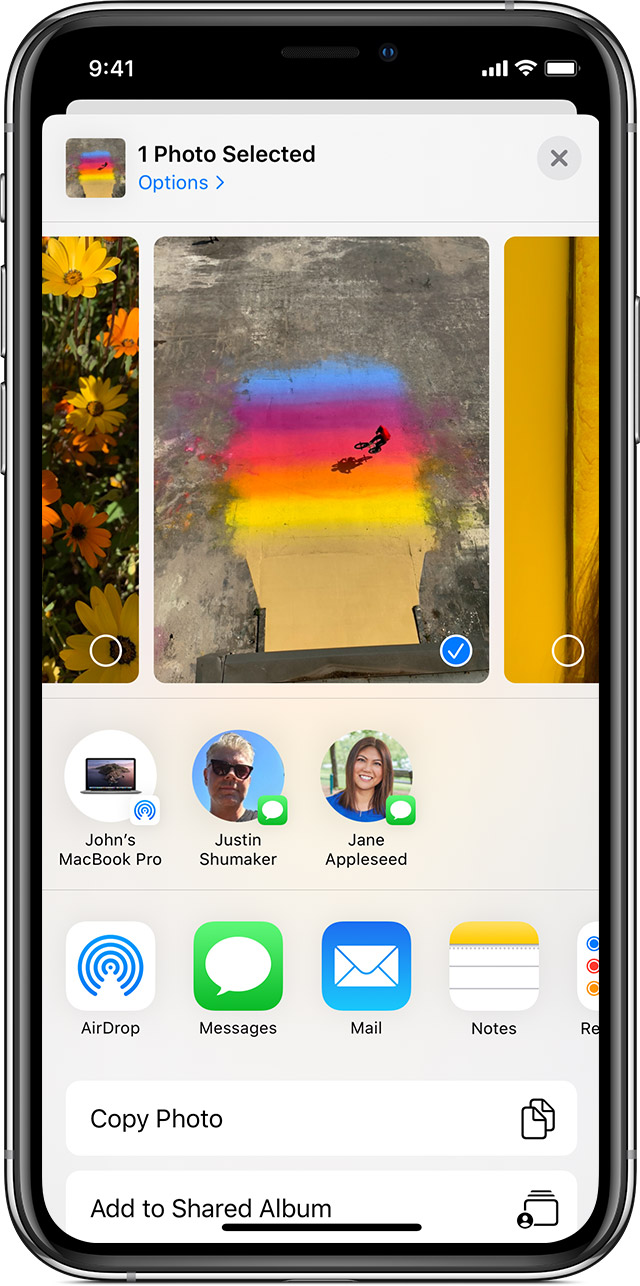
Cara Menyesuaikan Pengaturan AirDrop
Untuk memilih siapa yang dapat melihat perangkat Anda dan mengirimi konten di AirDrop:
1. Buka Pengaturan, ketuk Umum.
2. Ketuk AirDrop, lalu pilih opsi.
Anda juga dapat mengatur opsi AirDrop Anda di Pusat Kontrol. Begini caranya:
1. Di iPhone X atau lebih baru, atau iPad dengan iOS 12 atau lebih baru atau iPadOS, gesek ke bawah dari sudut kanan atas layar untuk membuka Pusat Kontrol.
Di iPhone 8 atau versi lebih lama, geser ke atas dari bagian bawah layar.
2. Tekan dengan kuat atau sentuh dan tahan kartu pengaturan jaringan di sudut kiri atas.
3. Sentuh dan tahan tombol AirDrop, lalu pilih salah satu opsi berikut:
- Menerima Mati: Anda tidak akan menerima permintaan AirDrop.
- Kontak Saja: Hanya kontak Anda yang dapat melihat perangkat Anda.
- Semua Orang: Semua perangkat Apple terdekat yang menggunakan AirDrop dapat melihat perangkat Anda.
Jika Anda melihat Receiving Off dan tidak dapat mengetuk untuk mengubahnya:
1. Buka Pengaturan> Durasi Layar.
2. Ketuk Pembatasan Konten & Privasi.
3. Ketuk Aplikasi yang Diizinkan dan pastikan AirDrop dihidupkan.
(TribunStyle.com/Gigih Panggayuh, Tribunnews.com/Fajar)
Sebagian artikel ini telah tayang di Tribunnews.com dengan judul Apa Itu AirDrop? Fitur yang Hanya Ada di Perangkat Apple, Ini Kelebihan dan Cara Menggunakannya.
Baca juga: LATAR HITAM Bertulis Thanks, Unggahan Gading Marten Saat Gisel Ditetapkan Tersangka Jadi Sorotan
Baca juga: Kasus Video Syur, Gisella Anastasia & MYD Adalah Korban, Kenapa Jadi Tersangka & Diancam Penjara?






